Schakel één selectievakje in om het totale aantal pagina's op te nemen met het paginanummer in de kop-of voettekst van het document in Word voor het web.
-
Als de bewerkingsweergave nog niet actief is, klikt u op document bewerkenWord voor het webbewerken in Word voor het web.
-
Klik op Invoegen > Paginanummers. Hier ziet u een galerie met opties voor de indeling van paginanummers.
-
Schakel het vak Inclusief paginatelling net boven de galerie in.
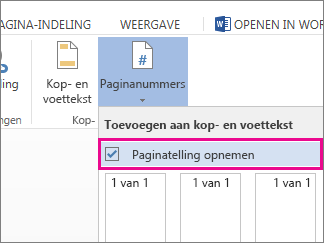
-
Klik op de gewenste optie voor de indeling van paginanummers.Word voor het web voegt het totaal aantal pagina's toe aan elke pagina van uw document op een pagina X van Y-indeling, zoals pagina 3 van 10.
Meer informatie over paginanummers
-
Als u toch geen paginanummers wilt, klikt u op Paginanummers verwijderen onder aan de galerie.
-
Als u de documenttitel, de naam van auteur of andere tekst met het paginanummer wilt weergeven, of als u het paginanummer op de eerste pagina wilt verbergen, gebruikt u Invoegen > Koptekst/voettekst in plaats van Invoegen > Paginanummers. Raadpleeg voor meer informatie Paginanummers toevoegen aan kop- of voetteksten.
-
Als u meer opties wilt, bijvoorbeeld als u een andere paginanummering in verschillende secties wilt gebruiken, moet u het document bewerken in Word in plaats van het te bewerken in Word voor het web. Als u niet over Word beschikt, kunt u het nu proberen of kopen.










